- Home ›
- WordPressプラグインの一覧 ›
- HERE
Akismetプラグインの使い方
Akismetプラグインは記事に対するコメントの中でスパムコメントなどを自動的に分類してくれるプラグインです。ここではAkismetプラグインのインストール方法と使い方について解説します。
なおAkismetプラグインを使用するにはAPIキーを取得する必要が有ります。
1.Akismetプラグインのインストール
2.AkismetのAPIキーを取得
3.APIキーの設定
4.Akismetの設定
Akismetプラグインは最近のWordPressではインストール済みとなっています。(有効化はされていません)。
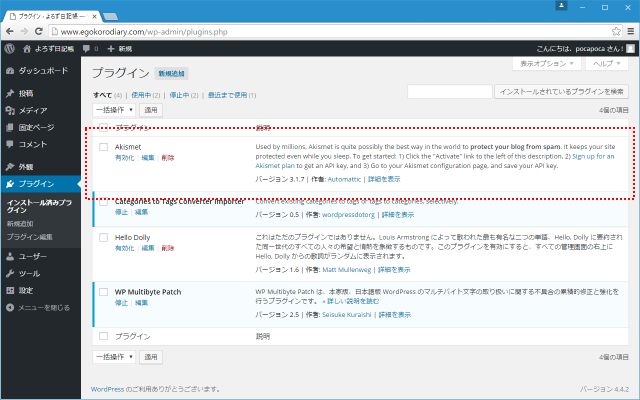
インストールされていなかった場合は、「プラグインのインストールと有効化」を参考に「Akismet」をインストールして下さい。(検索ボックスで「Akismet」を検索すれば見つかります)。
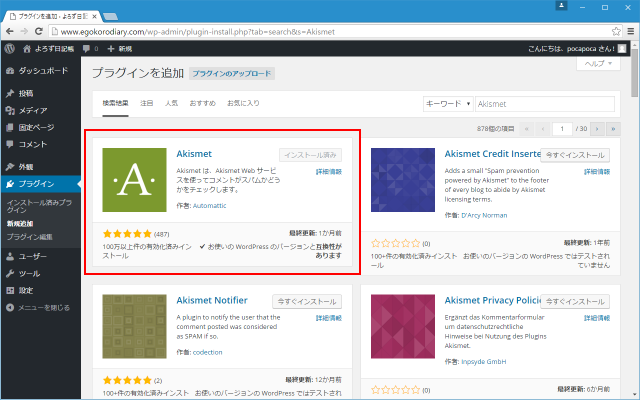
なおダウンロードしてインストールされたい場合は下記のURLからダウンロードできます。
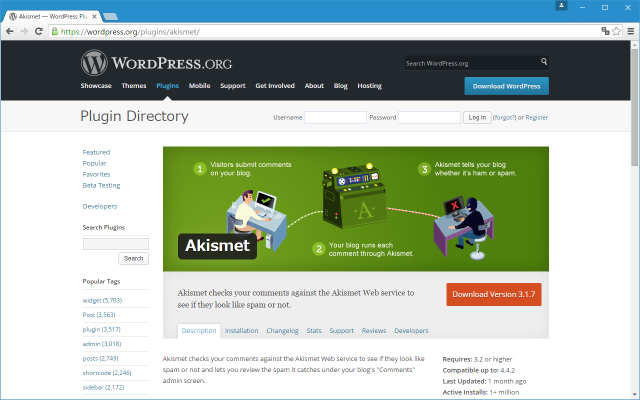
インストールが終わりましたらプラグインの有効化を行って下さい。
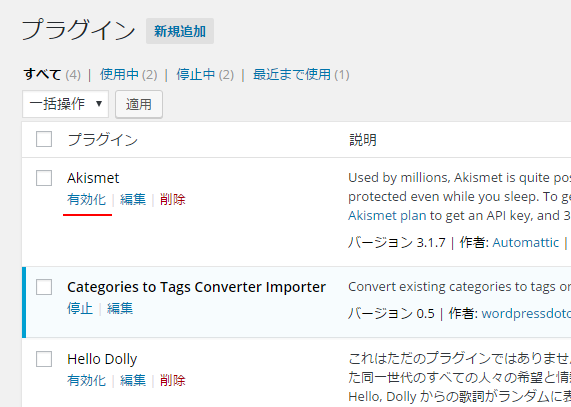
プラグインが有効化されます。Akismetプラグインの場合は画面上部に次のように「Akismetアカウントを有効化」という表示がされます。
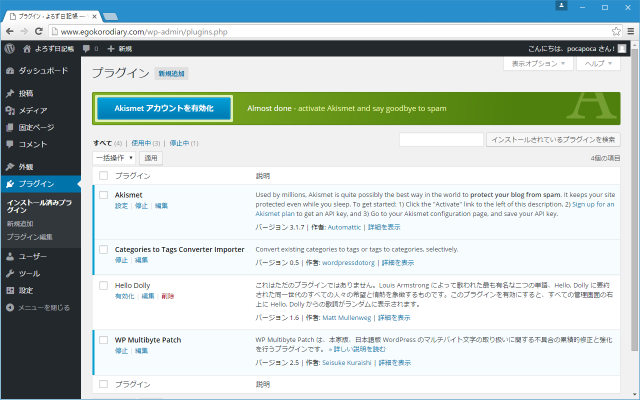
Akismetプラグインを利用するには「Akismet APIキー」を取得し設定する必要があります。そこでAPIキーを取得します。
Akismet APIキーを取得するには、画面上部に表示されている「Akismetアカウントを有効化」と書かれた箇所をクリックして下さい。
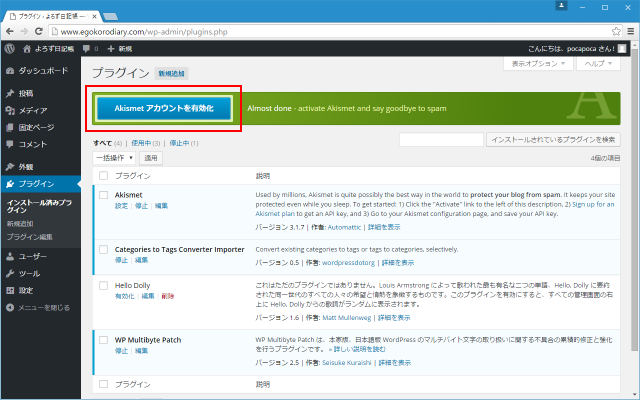
「APIキーを取得」をクリックして下さい。
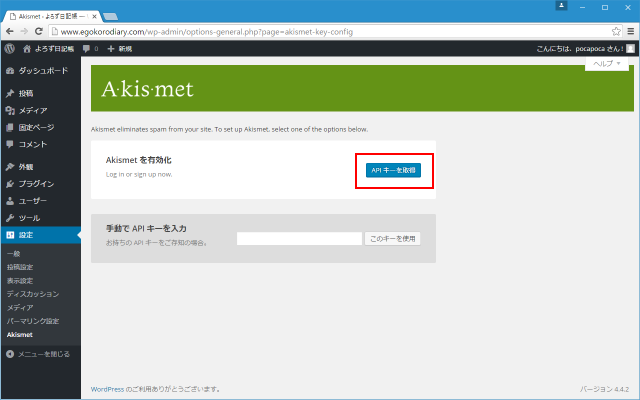
Akismetのサイトが表示されます。「GET AN AKISMET API KEY」と書かれた箇所をクリックして下さい。

WordPress.comのアカウントを登録する画面が表示されます。
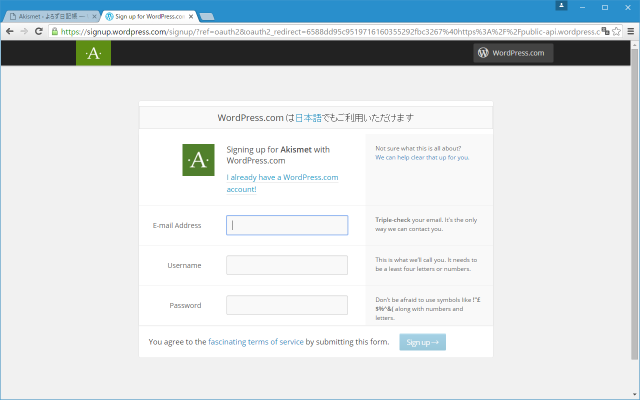
既にアカウントを持っている場合には「I already have a WordPress.com account!」と書かれたリンクをクリックして既存のアカウントでログインして下さい。
今回は新規にアカウントを作成してみます。「E-mail Address」「Username」「Password」の3箇所に入力して下さい。「Username」に使用できる文字はアルファベットの小文字のみです。入力が終わりましたら「Sign up」と表示されたリンクをクリックして下さい。
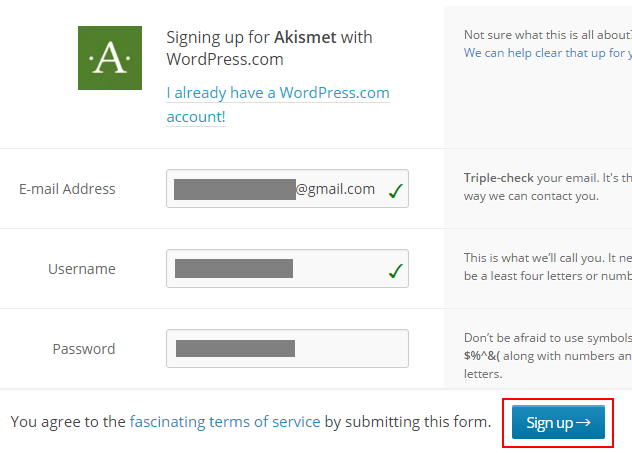
次のような画面が表示されます。いくつかのプランが表示されますので、ご利用目的に合わせて選択して下さい。今回は「For personal sites and individual blogs」なので「Basic」のところに表示されている「GET STARTED」をクリックしました。
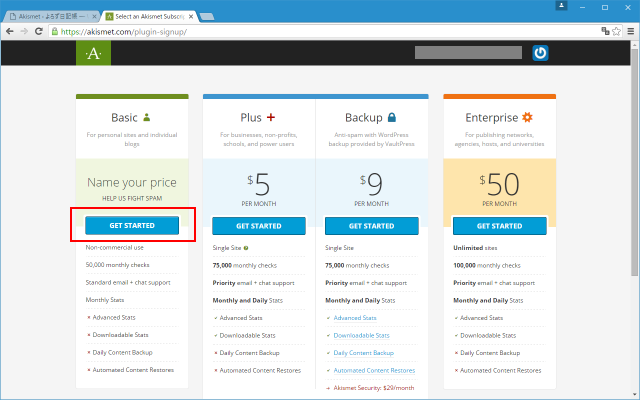
ユーザー情報を登録する画面が表示されます。
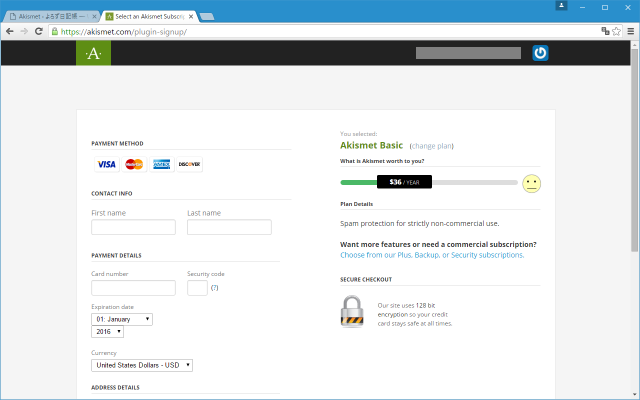
画面右側にスライドバーが表示されています。年間を利用料をいくら払うのかを設定するためのスライドバーですが、自分で利用料を設定できます。もし無料で利用されたい場合はスライダーを左端まで移動させて「$0」にして下さい。
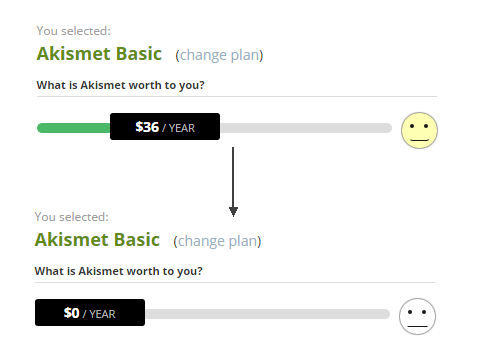
スライドバーを「$0」に設定すると画面が次のように表示されます。Firest NameとLast Nameだけ入力し「CONTINUE」ボタンをクリックして下さい。
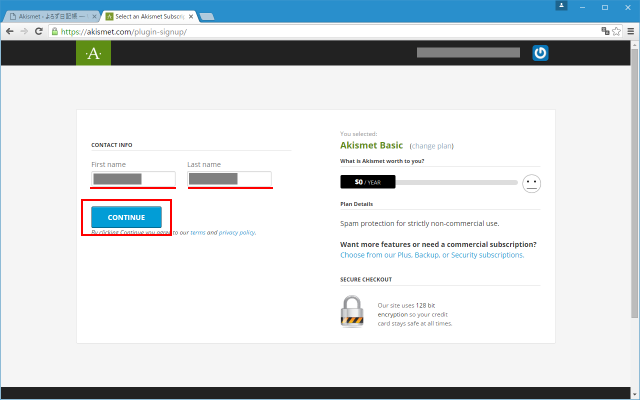
アカウントの作成が完了します。
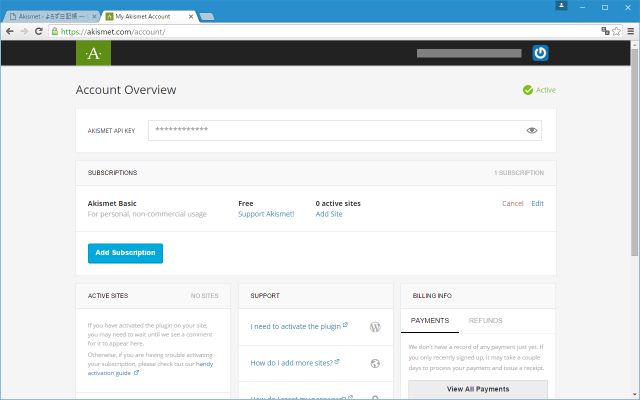
「AKISMET API KEY」がマスクされて表示されていますので、確認するには右側に表示されている次のアイコンをクリックして下さい。マスクが外れてAPIキーが表示されます。後で使用しますのでAPIキーをメモしておいて下さい。
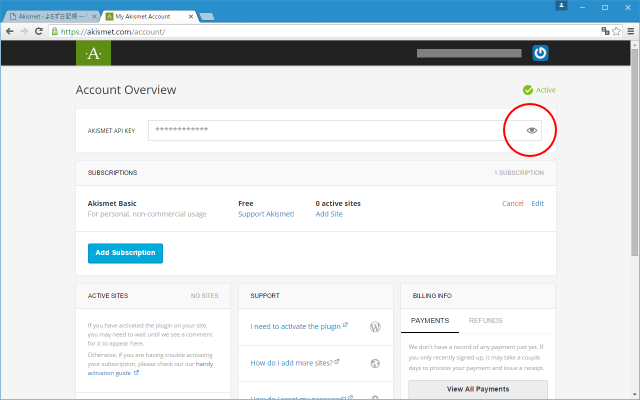
これで準備は完了です。
ではWordPressの画面に戻りAPIキーの設定を行います。「手動で API キーを入力」の下に表示されているテキストボックスに先ほど取得したAPIキーを入力し、「このキーを使用」をクリックして下さい。(この画面が表示されていない場合は、管理画面の「設定」メニューの中にある「Akismet」メニューをクリックして下さい)。
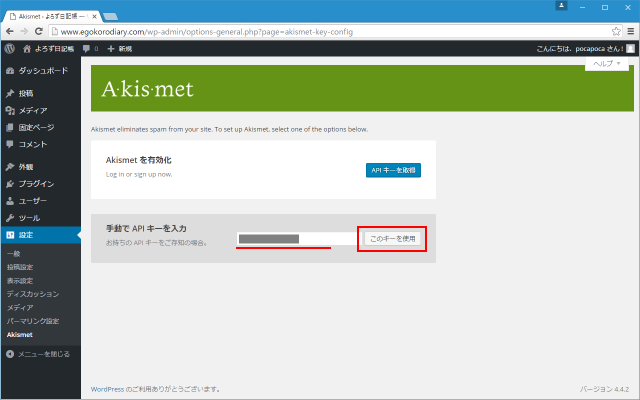
次のように表示されればAPIキーの設定は完了です。
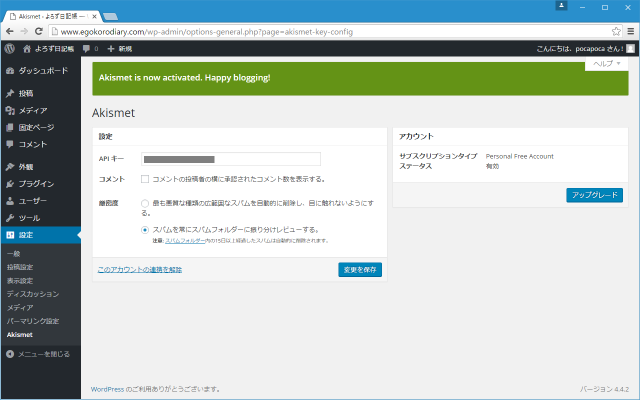
Akismetに関する設定項目が2つほどあります。「コメントの投稿者の横に承認されたコメント数を表示する。」を行うかどうか、そしてスパムの厳密度についてです。
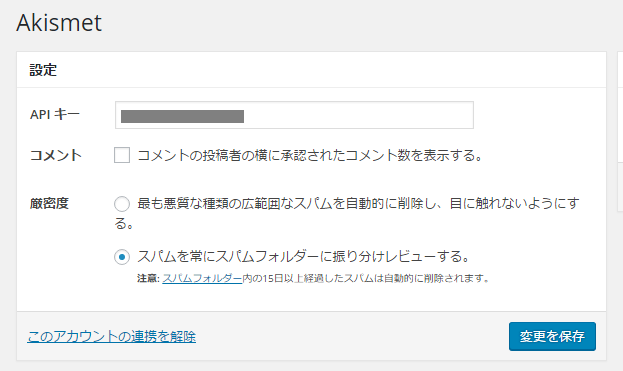
厳密度については「最も悪質な種類の広範囲なスパムを自動的に削除し、目に触れないようにする。」または「スパムを常にスパムフォルダーに振り分けレビューする。」のどちらかを選択して下さい。特に悪質なスパムは見ないで済むように問答無用で削除してしまうか、それとも一応すべてのスパムをチェックするかどうかです。
設定を変更した場合は「変更を保存」ボタンをクリックして下さい。
( Written by Tatsuo Ikura )


 AdminWeb
AdminWeb